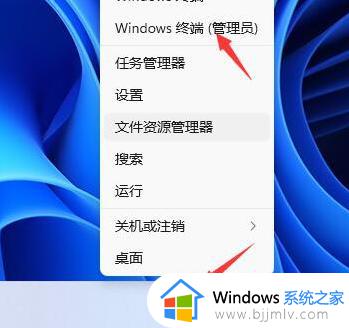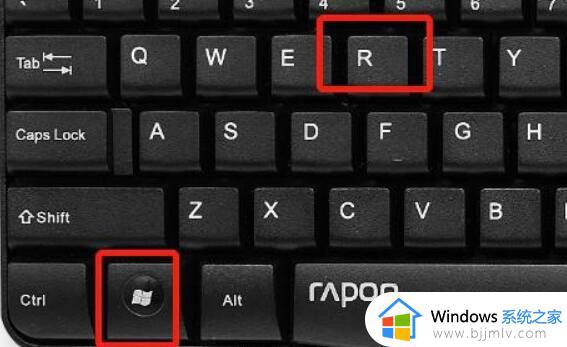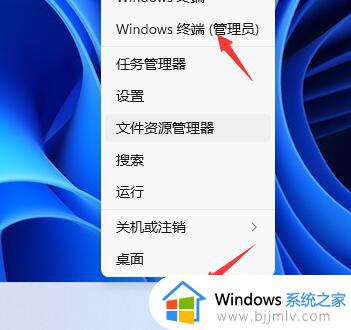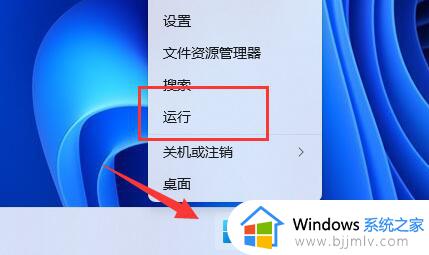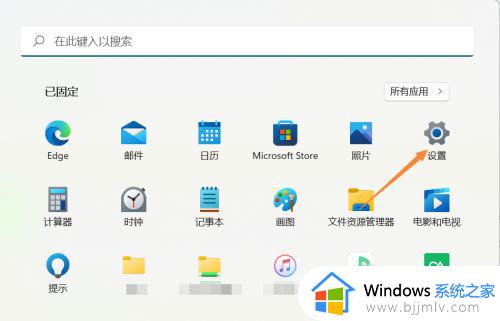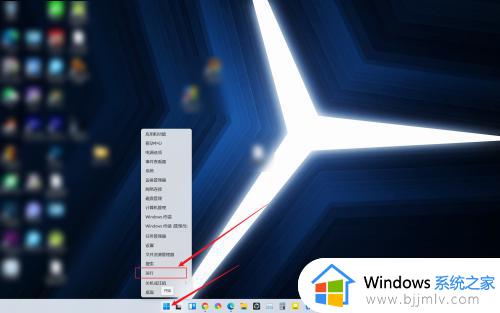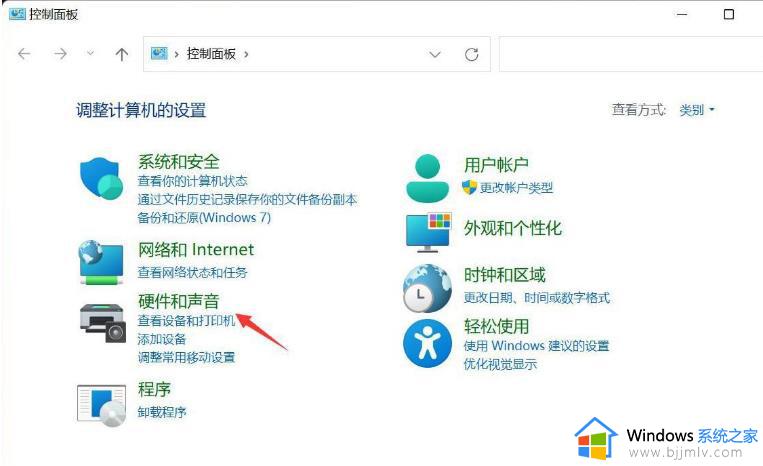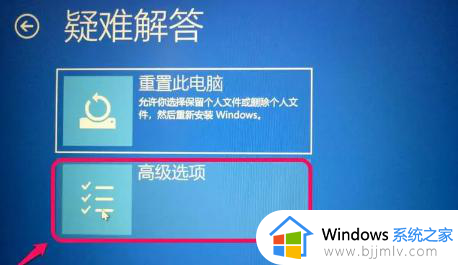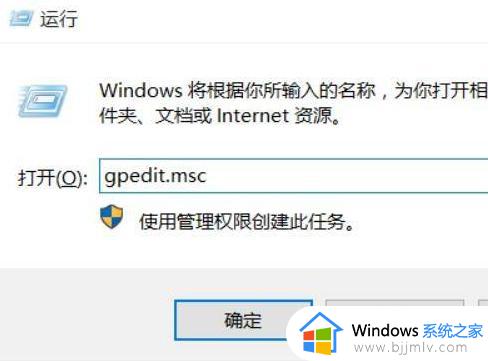win11关不了机是怎么回事?win11关机没反应解决方法
更新时间:2024-04-17 13:35:10作者:runxin
在使用win11系统办公的过程中,用户下班时都需要将电脑进行关机,因此也能够有效降低硬件性能的损耗,不过近日有用户在win11系统中通过电源设置关机选项时,却总是没反应,电脑关不了机,对此win11关不了机是怎么回事?在文本中小编就给大家讲解一下win11关机没反应解决方法。
具体方法如下:
1、首先右键点击开始菜单,选择上方的“Windows终端(管理员)”。
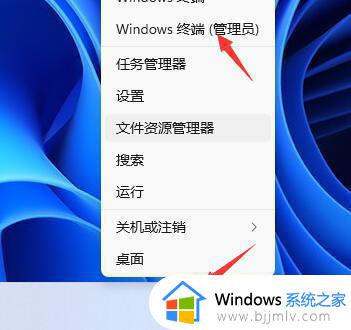
2、然后输入“powercfg /h on”回车确定。
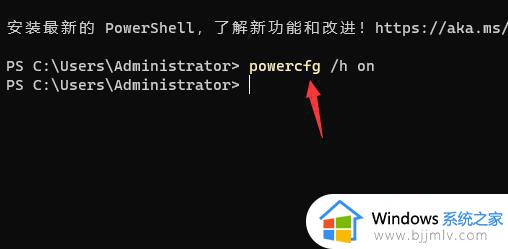
3、接着打开搜索功能,搜索“电源”并打开“选择电源计划”。
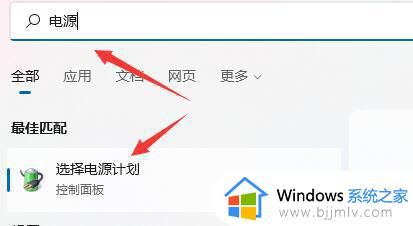
4、然后点击左上角的“选择电源按钮的功能”。
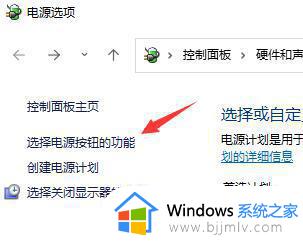
5、接着点击“更改当前不可以的设置”。
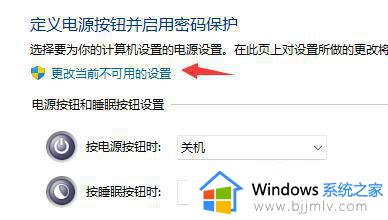
6、最后取消关机设置中的“启用快速启动”就可以了。
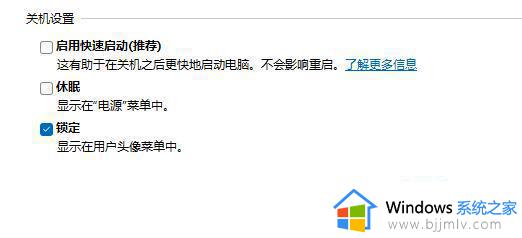
以上就是小编给大家分享的win11关机没反应解决方法了,如果你电脑有出现类似的情况,那么就可以根据小编的操作来进行解决,非常的简单快速,一步到位。